Страница просмотра статистики потребления трафика
1. Параметры экранной формы
| Параметр | Значение |
|---|---|
| Открывается из |
|
| Тип экранной формы | Страница просмотра |
| Компонент выбора периода отображения | "Час", "День", "Неделя", "Месяц", "Произвольно". |
| Компонент динамики | Да |
| Автообновление страницы |
Да:
|
| Всплывающие уведомления на странице | Нет |
| Работа с тегами | Нет |
| Особенности формы |
|
2. Секции и компоненты
| Секция |
Компонент |
Краткое описание |
Тип элемента экранной формы | Тип и диапазон значений | Видимость | Значение по умолчанию |
| Тулбар |
Название сервиса |
Название сервиса |
Текст | Всегда | - | |
| Компонент выбора периода отображения | Кнопки для выбора периода |
Кнопки выбора периода отображения данных по сервису. При нажатии на "Произвольно" открывается календарь для выбора периода. В рамках сессии пользователя сохраняется выбранный период, кроме "Произвольно" (при переходе на другой сервис он сбрасывается на период по умолчанию) |
Кнопка, Календарь |
Закрытый список:
|
Всегда |
Неделя |
| Краткая информация о сервисе | Контрагент |
Название контрагента - владельца сервиса |
Текст | - | Всегда | - |
| Расположение |
Для сервисов - Каналов связи: Название точки доступа в которой находится "левый" зонд Для сервисов - Доступности услуги: Название точки доступа в которой находится зонд |
Текст | - | Всегда | - | |
| Доступность зонда |
Иконка состояния зонда в точке мониторинга для каналов связи или в единственной точке доступа для доступности услуги. При наведении в тултипе отображается название зонда и его статус. По нажатии открывается страница просмотра/редактирования зонда. |
Кнопка | Всегда | - | ||
|
||||||
Компонент |
Краткое |
Видимость | Значение по умолчанию |
||||||||
|
| ||||||||||
|
| ||||||||||
| |||||||||||
| |||||||||||
|
|
Виджет-диаграмма |
0-100% |
Всегда |
- |
||||||
|
| " |
|
|||||||||
| |||||||||||
|
|
| |||||||||
| |||||||||||
| |||||||||||
|
| ||||||||||
|
| ||||||||||
| |||||||||||
|
|
| |||||||||
| |||||||||||
| |||||||||||
|
|
| |||||||||
|
| ||||||||||
|
|
| |||||||||
|
|
- |
|||||||||
|
|
|
|
|||||||||
|
|
|
- |
|||||||||
|
|
|
| |||||||||
|
| ||||||||||
|
|
|
| ||||||||
|
|
|
|
3. Компоненты
| Название | Описание | Примечание | |
|---|---|---|---|
| Панель визуализации состояния сервиса с разверткой по времени | Панель содержит историю изменения статуса сервиса за выбранный период. На данной панели имеется область, границами которой являются даты и время периода мониторинга. Именно за этот период отображаются данные мониторинга на странице текущих показателей качества по сервису. Левую и правую границы можно передвигать с помощью мыши. | ||
| Панель события |
Панель содержит:
|
Для паспортов неисправности, отчетов SLA, плановых работ и исключений предусмотрена возможность:
Для отчётов SLA, плановых работ и исключений есть ссылка для быстрого создания. Для нагрузочных тестов реализована возможность просмотра соответствия SLA и загрузка отчёта о проведении (щелчком по пиктограмме теста на каждой записи). |
|
| Вкладки измерений | Каждая вкладка отражает отдельное измерение в рамках одного сервиса. В случае если на услугу влияют несколько компонентов, то каждый из них можно отслеживать отдельно в рамках одного сервиса. | Цвет иконки на вкладке измерения отражает текущее наихудшее состояние показателей качества по измерению. | |
| Показатели качества | Диаграммы |
Каждая круговая диаграмма отражает процент времени, в течение которого данный показатель находился в соответствующем состоянии (норма, отказ, деградация, не определено, плановая работа, не обслуживается). В центре круговой диаграммы отражается среднее значение показателя за выбранный период и изображение его направления (круговое, прямое направление, обратное направление). Показатель может содержать, как только круговое значение (единая диаграмма), так и значения в прямом и обратном направлениях. При этом кольцо диаграммы делится на две части по вертикали, таким образом, чтобы статусы «деградация» и «отказ» показателя в прямом и обратном направлении совмещались вверху (наиболее критичный статус) и снизу (наименее критичный статус) диаграммы. |
При нажатии на диаграмму показателя осуществляется переход на представление корреляции по выбранному или нескольким показателям. |
| График |
Представление корреляции по выбранному или нескольким показателям представляет собой график, на котором отображаются линии контролируемых показателей качества. Нажатие на название показателя в легенде под графиком включает или отключает отображение линии данного показателя на графике. |
Кнопки MIN, AVG, MAX позволяют выполнить переключение режима просмотра показателей качества:
Кнопки MIN, MAX могут быть недоступны к нажатию, если по выбранному показателю качества в системе нет минимальных и максимальных значений. |
|
4. Кнопки на Toolbar
| Кнопка | Описание | Доступность | |
|---|---|---|---|
|
|
Открытие модального окна для создания планово-профилактической работы |
Доступна пользователям с наличием роли Оператор SLA. |
|
|
|
Переход на страницу нагрузочного тестирования |
Отображается если выбранное измерение сервиса поддерживает проведение нагрузочного тестирования. Доступна пользователям с наличием роли Оператор SLA. |
|
 |
|
Открытие модального окна для создания исключения |
Доступна пользователям с наличием роли Оператор SLA. |
|
|
Открытие модального окна для создания планово-профилактической работы |
Доступна пользователям с наличием роли Оператор SLA. |
|
|
|
Открытие страницы настройки мониторинга для изменения границ отображения показателей качества для конкретного сервиса (не влияет на SLA в настройках сервиса) |
Доступна всем пользователям. |
|
|
|
Переход на страницу редактирования сервиса |
Доступна всем пользователям. |
|
| Запуск режима онлайн мониторинга сервиса |
Доступна всем пользователям при условии, что тест в выбранном измерении поддерживает режим сбора данных в реальном времени. |
||
|
|
Переход на страницу настройки групп корреляции сервисов |
Доступна всем пользователям. |
|
| Открытие диалога ручного создания паспорта неисправности сервиса. |
Отображается с момента перехода сервиса в статус отличный от "Норма" и автоматического открытия ПН. Доступна пользователям с наличием роли Оператор SLA |
||
5. Проверки системы
| Триггер | Проверка | Действие |
| Открытие страницы текущих показателей | Пользователь не имеет роли "Оператор SLA" |
Скрыть кнопки:
|
| Ни один тест в выбранном измерении не поддерживает сбор данных в реальном времени? | Скрыть кнопку "В реальном времени" | |
| Тесты в измерении поддерживают сбор данных в реальном времени, но устройства недоступны? | Заблокировать кнопку "В реальном времени", при наведении отображать тултип "невозможно запустить онлайн мониторинг: зонды недоступны" | |
| Ни один тест в выбранном измерении не поддерживает нагрузочные тесты? | Скрыть кнопку "Нагрузочное тестирование" | |
| По одному из измерений выполняется нагрузочный тест? |
Открыть вкладку профиля, по которому выполняется нагрузочный тест Открыть вкладку "Нагрузочные тесты" на правой боковой панели "События" Отобразить запись нагрузочного теста в процессе выполнения |
|
| Переход выполнен со страницы "Аналитика"? | Выбрать тот же период, который был выбран на странице "Аналитика" | |
| Переход выполнен из паспорта неисправности по ссылке в колонке "Событие"? |
Выбрать измерение, название которого было указано в ссылке Выбрать "произвольный" период длительностью до двух часов с момента открытия ПН |
|
| Переход выполнен из паспорта неисправности по ссылке в колонке "Событие"? |
Выбрать измерение, название которого было указано в ссылке Выбрать "произвольный" период длительностью до двух часов с момента открытия ПН Выбрать вид "График-коррелятор", на графике выбрать только один показатель и направление, название которой было указано в ссылке в ПН |
|
| Переход выполнен по ссылке из Email-уведомления об открытии / смене статуса / закрытии паспорта неисправности? | Выбрать измерение, название которого было указано в ссылке | |
| Переход выполнен через окно подтверждения сохранения сервиса и в сервисе есть хотя бы один тест, который поддерживает сбор данных в реальном времени? | Открыть текущие показатели в режиме сбора данных "В реальном времени" | |
| В текущем выбранном периоде зафиксирован хотя бы один из статусов "Норма", "Деградация" или "Отказ"? | Отобразить числовое значение готовности за выбранный период | |
| В текущем выбранном периоде зафиксирован хотя бы один из статусов "Норма", "Деградация" или "Отказ", а в предыдущем аналогичном периоде нет? | Отобразить прочерк в динамике изменения готовности | |
| В текущем выбранном периоде и в предыдущем аналогичном зафиксирован хотя бы один из статусов "Норма", "Деградация" или "Отказ"? |
Отобразить числовое значение динамики изменения готовности Отобразить стрелку, обозначающую изменение готовности в большую или в меньшую сторону |
|
| Включение режима сбора данных "В реальном времени" | - |
Отобразить "График-коррелятор" Заблокировать для нажатия кнопки "Круговые диаграммы" и "Табличный вид" Ограничить область просмотра данных длительностью 5 минут Активировать на зонде сбор данных в реальном времени и обновлять график каждые 10 секунд |
| Смена периода отображения данных | - |
Изменить значение готовности в соответствии с новым выбранным периодом Изменить содержимое в списке событий на правой боковой панели в соответствии с новым выбранным периодом |
| Смена измерения |
Тест в новом измерении не поддерживает нагрузочные тесты? | Скрыть кнопку "Нагрузочное тестирование" |
| Ни один из тестов в новом измерении не поддерживает сбор данных в реальном времени? | Скрыть кнопку "В реальном времени" | |
| Переключение отображения на "Круговые диаграммы" | В настройках SLA не выбраны показатели кроме "Загрузка канала" и "Процент загрузки"? | Скрыть секцию "Качество" |
| В настройках SLA не выбраны показатели "Загрузка канала" или "Процент загрузки", а также в настройках сервиса не выбран тест в разделе "Статистика"? | Скрыть секцию "Статистика" | |
| В настройках теста выбран тест в разделе "Статистика"? | Отобразить кнопку "Анализ трафика" в секции "Статистика" | |
| Переключение отображения на "График-коррелятор" | За выбранный период отсутствуют данные по всем метрикам профиля? | Отобразить сообщение "Нет данных" |
| Ни одна из метрик не поддерживает сбор данных по минимальным и максимальным значениям? | Заблокировать кнопки "MIN" и "MAX" | |
| В настройках SLA для всех показателей не задано пороговое значение для деградации или отказа? | Обесцветить пороговую линию деградации или отказа | |
| Щелчок по названию показателя на графике | Показатель был выделен и есть другие выделенные показатели? |
Снять выделение с показателя Скрыть линию графика по показателю |
| Показатель был выделен и нет других выделенных метрик? |
Выделить все показатели Отобразить графики по всем показателям |
|
| Показатель был выделен и есть всего один другой выделенный показатель? |
Снять выделение с показателя Скрыть график по показателю Отобразить пороговые значения для деградации и отказа по одному оставшемуся показателю |
|
| Показатель был выделен и другие выделенные показатели не поддерживают сбор данных по минимальным и максимальным значениям? | Заблокировать кнопки "MIN" и "MAX" | |
| Показатель был выделен и для оставшихся выделенных показателей в SLA не задано пороговое значение деградации или отказа? | Обесцветить пороговую линию деградации или отказа | |
| Показатель не был выделен? |
Выделить показатель Отобразить график по показателю Скрыть пороговые значения деградации и отказа, если перед этим была выделен только один показатель |
|
| На графике всего один показатель? | Ничего не предпринимать | |
| Наведение курсора на название показателя на графике | - |
Отобразить график по показателю Отобразить пороговые значения для деградации и отказа по показателю Скрыть графики по всем остальным показателям |
| Для метрики в настройках SLA не задано пороговое значение деградации или отказа? | Обесцветить пороговую линию деградации или отказа | |
| Щелчок по кнопке MIN или MAX на графике | Был выбран режим просмотра данных по средним значениям? |
Скрыть графики и снять выделение с показателей, которые не поддерживают сбор минимальных и максимальных значений Заблокировать для нажатия показатели, которые не поддерживают сбор минимальных и максимальных значений |
| Был выбран режим просмотра данных в реальном времени? | Отобразить графики и выделить показатели, которые не поддерживают сбор данных в реальном времени и были выбраны до переключения в режим просмотра минимальных или максимальных значений | |
| Наведение курсора на область графика | Значение по показателю в выбранной области графика превышает пороговое значение деградации или отказа? | В тултипе выделить название метрики и значение желтым или красным цветом |
| Переключение отображения на "Табличный вид" | Показатель поддерживает сбор данных по минимальным и максимальным значениям? |
Отобразить минимальное из всех минимальных значений в колонке "Минимальное" Отобразить максимальное из всех максимальных значений в колонке "Максимальное" |
| Показатель не поддерживает сбор данных по минимальным и максимальным значениям? |
В колонках минимальное и максимальное значение поставить "-" |
|
| Значение показателя превышает пороговое значение деградации или отказа? | Выделить желтым или красным цветом значение, превысившее порог | |
| Щелчок по строке в табличном виде | - |
Переключить отображение на "График-коррелятор" Снять выделения и скрыть графики по всем метрикам, кроме той, которая была выбрана в табличном виде |
| Смена вкладки на боковой панели "События" | Выбрана вкладка "Нагрузочные тесты"? | Скрыть кнопку "К списку событий" |
| Смена периода отображения данных | Выбран период "Час"? |
Окно отображения данных – один час (такое же время в предыдущем часе – текущее время) с округлением до пяти минут в меньшую сторону Максимальный интервал отображения данных – 12 часов Временные метки на полосе истории статусов в формате HH:MM |
| Выбран период "День"? |
Окно отображения данных – 24 часа (такое же время в предыдущих сутках – текущее время) с округлением до пяти минут в меньшую сторону Максимальный интервал отображения данных – 7 дней Временные метки на полосе истории статусов в формате dd.mm |
|
| Выбран период "Неделя"? |
Окно отображения данных – 7 дней (такой же день и время в предыдущей неделе – текущее время) с округлением до пяти минут в меньшую сторону Максимальный интервал отображения данных – 28 дней Временные метки на полосе истории статусов в формате dd.mm |
|
| Выбран период "Месяц"? |
Окно отображения данных – 1 месяц (такой же день и время в предыдущем месяце – текущее время) с округлением до пяти минут в меньшую сторону Максимальный интервал отображения данных равен выбранному, возможность передвигания окна отображения данных отключена Временные метки на полосе истории статусов в формате dd.mm |
|
| Выбран период "Произвольно" длительностью меньше половины месяца? |
Окно отображения данных – количество выбранных дней (с 00:00 первой даты по 00:00 следующих суток от второй даты) Максимальный интервал отображения данных – 1 месяц (00:00 такого же дня в предыдущем месяце от второй даты – 00:00 следующих суток от второй даты) Временные метки на полосе истории статусов в формате dd.mm |
|
| Выбран период "Произвольно" длительностью больше половины месяца? |
Окно отображения данных – количество выбранных дней (с 00:00 первой даты по 00:00 следующих суток от второй даты) Максимальный интервал отображения данных равен выбранному, возможность передвигания окна отображения данных отключена Временные метки на полосе истории статусов в формате dd.mm |
|
| Выбран период "Произвольно" с текущим числом? |
Окно отображения данных – количество выбранных дней (с 00:00 первой даты по текущее время) с округлением до пяти минут в меньшую сторону |
|
| Выбран интервал отображения данных больше одних суток? | Агрегировать данные на графиках (в одной точке на графике отображать среднее значение по нескольким пятиминуткам) |
6. Макеты
Страница просмотра текущих показателей сервиса. Режим Круговые диаграммы

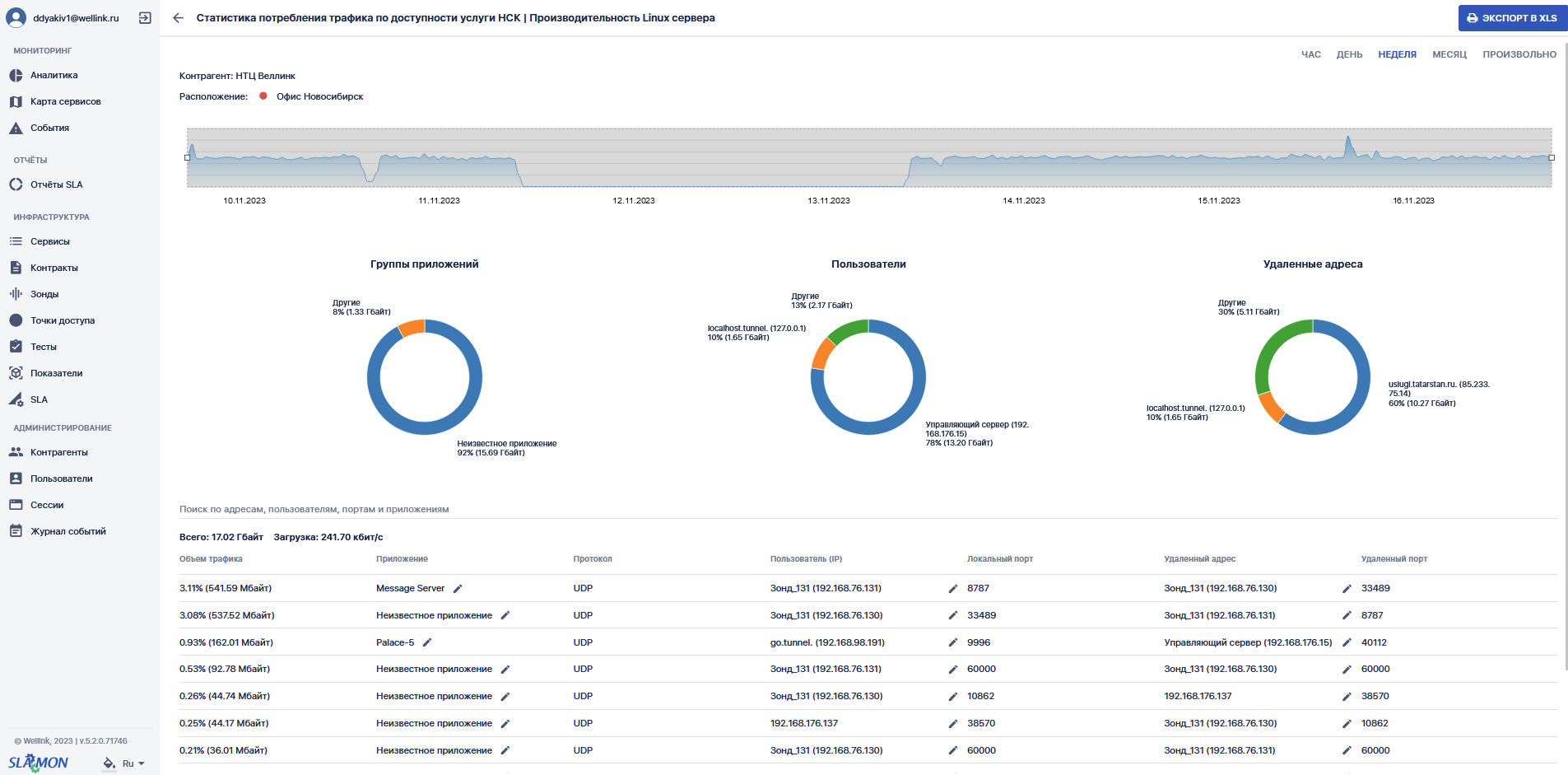





 Красная стрелка вниз
Красная стрелка вниз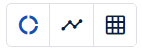







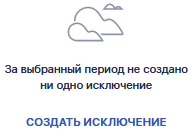


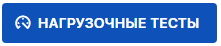
 Создание исключения
Создание исключения Создать плановую работу
Создать плановую работу Редактирование сервиса
Редактирование сервиса Коррелятор сервисов
Коррелятор сервисов